Jeśli chodzi o rozmowę ze współpracownikami i koordynację siły roboczej, nic nie przebije narzędzia do współpracy w dzisiejszych czasach. Dobrym przykładem jest Microsoft Teams, wszechstronne narzędzie do współpracy, które ma wszystkie funkcje, których możesz potrzebować, aby skontaktować się i zarządzać swoimi projektami.
Jednak jednym z podstawowych aspektów Microsoft Teams jest fakt, że musisz zalogować się do niego przy użyciu swoich poświadczeń, a to nie zawsze idzie gładko.
Na przykład użytkownicy zgłosili otrzymanie kodu błędu caa7000a podczas próby zalogowania się:
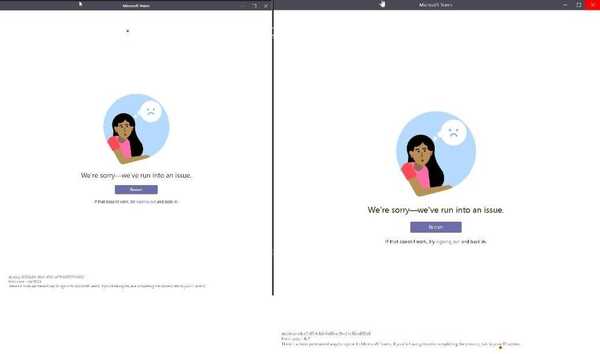
Dokładny powód, dla którego może się pojawić ten kod błędu, nie jest jeszcze znany. Jest jednak kilka rzeczy, których możesz spróbować, aby to ominąć.
Jak naprawić błąd Microsoft Teams o kodzie: caa7000a? 
1. Zainstaluj ponownie Microsoft Teams
Jednym z rozwiązań, które pomogło nawet oryginalnemu plakatowi o problemie, była pełna ponowna instalacja Microsoft Teams:
Czyste odinstalowanie aplikacji Teams, w tym danych aplikacji i poświadczeń. załatwił sprawę 🙂
Jeśli napotkasz problemy podczas próby pełnej i czystej ponownej instalacji Microsoft Teams, zapoznaj się z tym szczegółowym artykułem na ten temat.
2. Sprawdź, czy nie ma problemów z łącznością
2.1 Problemy związane z siecią
Czasami program Microsoft Teams może powodować błąd o kodzie: caa7000a po prostu dlatego, że w całej sieci występują problemy. W takim przypadku wykonaj następujące czynności:
- Sprawdź problemy z siecią
- Jeśli masz jakieś problemy, zmień połączenie sieciowe
- Dodatkowo możesz przełączyć się na sieć komórkową
2.2. Problemy związane z klientem
Istnieje wiele zmiennych, które należy wziąć pod uwagę, jeśli występuje kod błędu: caa7000a. Sprawdź lsit poniżej, aby poznać niektóre z najczęstszych przyczyn:
- Jeśli nie możesz zalogować się za pomocą pobranego klienta, zawsze możesz po prostu użyć klienta internetowego.
- Jeśli klient sieciowy również nie działa, sprawdź aplikację na smartfona
- Spróbuj zaktualizować Microsoft Teams
- Spróbuj naprawić pakiet Microsoft Office
- Spowoduje to również naprawę aplikacji Microsoft Teams
- Upewnij się, że Twój klient nie jest blokowany przez żadną sieć VPN
- Upewnij się, że ustawienia zapory i ustawienia antywirusowe nie blokują aplikacji Microsoft Teams
Wykonując którykolwiek z tych kroków, nie powinieneś już napotykać kodu błędu Microsoft Teams: caa7000a ani żadnych innych podobnych problemów w tym zakresie.
Jeśli znasz jakieś inne rozwiązanie tego problemu, które mogliśmy przegapić, udostępnij je w sekcji komentarzy poniżej, aby inni użytkownicy również mogli go wypróbować.
Często zadawane pytania: Dowiedz się więcej o Microsoft Teams
- Jak zmienić nazwę użytkownika Microsoft Teams?
Aby zmienić nazwę wyświetlaną w Microsoft Teams, przejdź do strony konta Microsoft i kliknij opcję Edytuj nazwę znajdującą się pod Twoim imieniem i nazwiskiem. Wprowadź nową nazwę i zapisz zmiany.
- Czy możesz uzyskać dostęp do Microsoft Teams online?
Aby zalogować się do Microsoft Teams w przeglądarce internetowej, przejdź do https://teams.microsoft.com i zaloguj się przy użyciu poświadczeń Office 365.
- Jak naprawić błędy Microsoft Team?
Wylogowanie się z Microsoft Teams, zainstalowanie najnowszych aktualizacji lub wyłączenie aplikacji działających w tle może pomóc w naprawieniu częstych błędów Teams. Aby uzyskać szczegółowe przewodniki krok po kroku, jak naprawić określone błędy Microsoft Teams, przejdź do Centrum rozwiązywania problemów WindowsReport.
Uwaga wydawcy: ten post został pierwotnie opublikowany w lutym 2020 roku i od tego czasu został zaktualizowany pod kątem świeżości i dokładności.
- Microsoft Teams
- Kody błędów Microsoft Teams
- oprogramowanie zwiększające produktywność
 Friendoffriends
Friendoffriends



![Wszystkie problemy rozwiązane przez pakiet zbiorczy aktualizacji systemu Windows [maj 2014]](https://friend-of-friends.com/storage/img/images/all-the-issues-fixed-by-windows-update-rollup-[may-2014].jpg)